Elk netwerk apparaat in een Mac, MacBook of iMac heeft een mac adres. Een mac adres is een unieke identificatiecode die is toegewezen aan de netwerkinterfacekaart van een apparaat.
Via een mac adres kan een netwerkapparaat communiceren met andere computer of apparaten via een lokaal netwerk of het internet. Er zijn verschillende redenen waarbij het handig kan zijn om het mac adres van uw Mac computer te weten.
In eerste instantie kan het helpen bij het instellen van netwerkapparaten zoals bij het aanmaken van een netwerk. Sommige netwerkbeheerders willen een uitzondering maken voor specifieke apparaten die alleen toegang mogen krijgen tot het netwerk. Een netwerkfilter op basis van Mac adres is dan een optie. Om een uitzondering toe te voegen voor het netwerk moet u het Mac adres van het apparaten weten.
Meld u dan aan voor onze nieuwsbrief.
Een mac adres maakt het ook mogelijk om een apparaat op het netwerk te identificeren en te volgen. Als u alle mac adressen weet dan kunt u uw Mac onderscheiden in het netwerk.
Er zijn verschillende manieren om het mac adres op uw Mac op te zoeken. De meest gebruikte, licht ik toe in dit artikel.
Wat is het Mac adres van mijn Mac, MacBook of iMac?
Mac adres opzoeken via instellingen
Open de instellingen door linksbovenin op het Apple-pictogram te klikken. In het menu klikt u op “Systeeminstellingen”.
In de systeeminstellingen klikt u vervolgens op “Netwerk” gevolgd door de actieve netwerkadapter. De actieve netwerkadapter is te herkennen aan het groene rondje naar de “verbonden” verbinding indicatie.
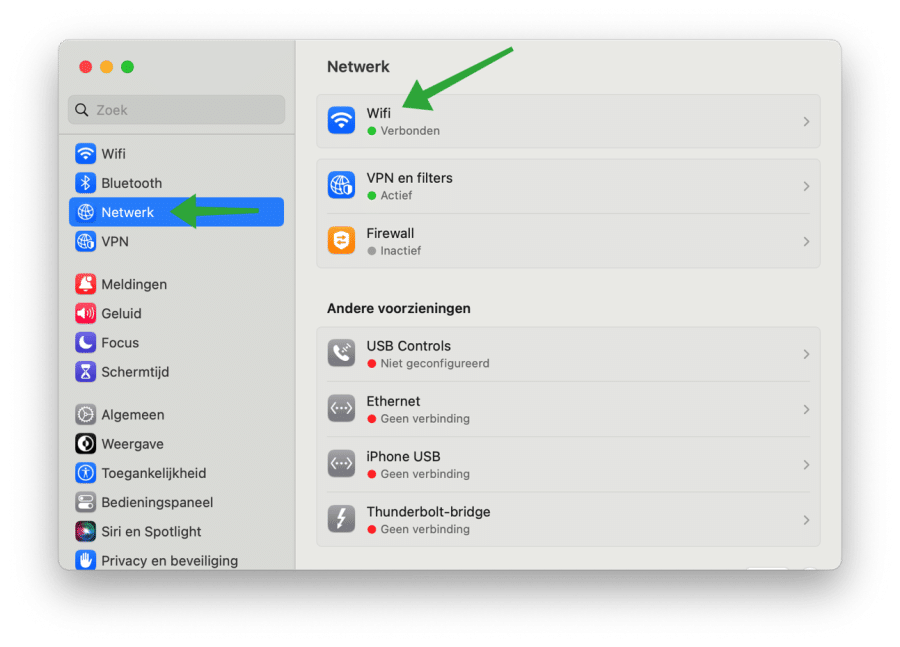
Helemaal onderin klikt u op de knop “Geavanceerd” om de geavanceerde netwerkinstellingen te openen.
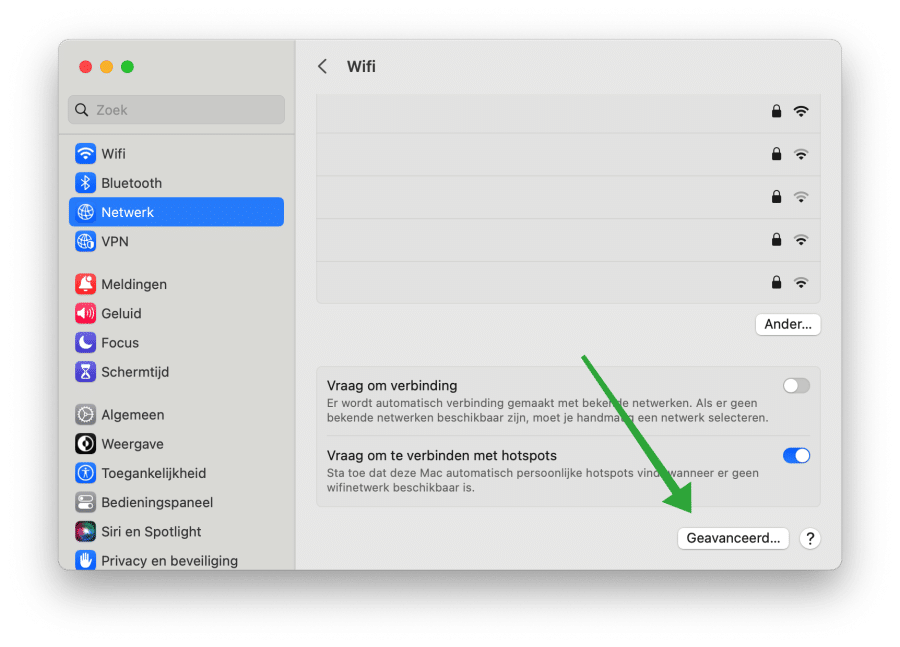
U ziet vervolgens het wifi of ethernet mac adres. Het mac adres is een reeks van zes sets van twee cijfers of letters, gescheiden door dubbele punten of streepjes. Het eerste deel van het mac adres geeft de fabrikant van de netwerkkaart aan, terwijl de rest van het adres uniek is voor elk apparaat.
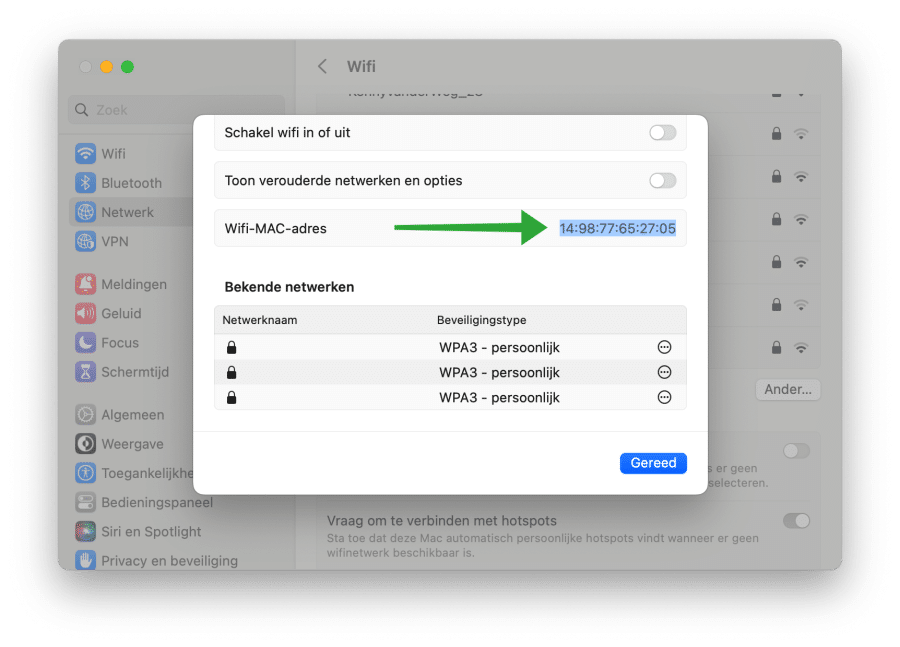
Mac adres opzoeken via Terminal
Terminal is een CLI – command line interface die toegang biedt tot het onderliggende systeem UNIX op Mac computers. Ook via Terminal kunt u het mac adres opzoeken op uw Mac, MacBook of iMac.
Open Terminal. Druk hiervoor op de Command + Spatiebalk toetsen en zoek op “terminal”. In het Terminal venster typt u:
ifconfig en0 | grep "ether"
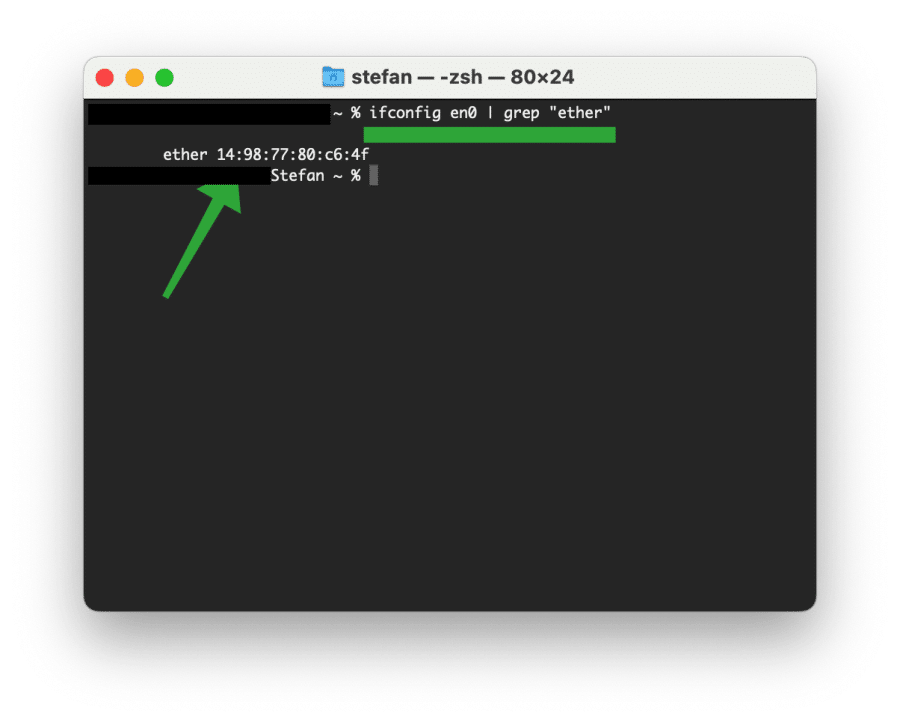
Het kan zijn dat u een ander apparaatnummer dan “en0” moet gebruiken, afhankelijk van de netwerkinterfacekaart die uw Mac gebruikt. Als u bijvoorbeeld een draadloze netwerkverbinding gebruikt, kunt u “en1” proberen in plaats van “en0”. U kunt alle netwerkinterfacekaarten bekijken door het “ifconfig” commando te typen zonder argumenten.
Ik hoop u hiermee geholpen te hebben. Bedankt voor het lezen!

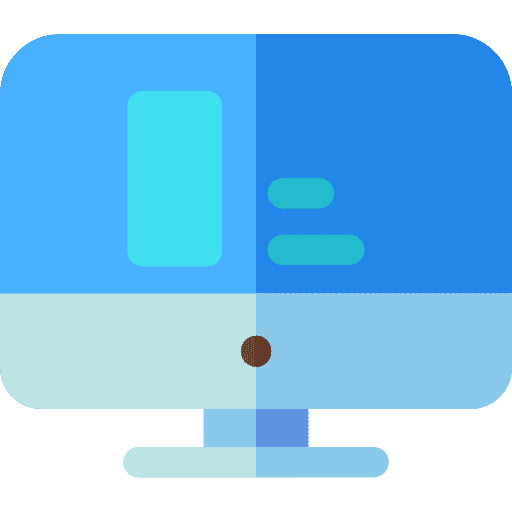
Help mee
Mijn computertips zijn gratis en bedoeld om andere mensen te helpen. Door deze pc-tip te delen op een website of social media, helpt u mij meer mensen te bereiken.Overzicht met computertips
Bekijk ook mijn uitgebreide overzicht met praktische computertips, overzichtelijk gesorteerd per categorie.Computerhulp nodig?
Loopt u vast met uw pc, laptop of software? Stel uw vraag op ons computerforum en krijg gratis computerhulp van ervaren leden en experts.